V tem priročniku si oglejte, kako namestiti in uporabljati Slack v Ubuntu 20.04.
Slack na Ubuntu
Slack je priljubljeno orodje za komunikacijo na delovnem mestu. Ima vse osnovne funkcije, ki jih pričakujete od aplikacije za klepet. Kar pa ga v resnici ločuje, je njegova dodatna lastnost. Slack ima na primer funkcijo kanala, ki omogoča organiziranje komunikacije v podkategorije. To pomaga pri vzdrževanju informacij in komunikacije.
Poleg besedilne komunikacije Slack podpira glasovne / video klice. Slack ponuja tudi iskanje po pogovoru. Ponuja tudi podporo za dodatne dodatke za razširitev njegove funkcije. Oglejte si aplikacije Slack.
Za lažjo uporabo Slack ponuja namenskega namiznega odjemalca za različne platforme. Uradni odjemalec Slack je brezplačen, vendar ne odprtokoden. V primeru Ubuntuja lahko to dobite na tri različne načine: DEB, flatpak in snap paketi.
Namestite Slack v Ubuntu
Tu so predstavljene vse tri razpoložljive metode. Sledite tistemu, ki vam najbolj ustreza.
Slack DEB paket
Uradni paket Slack DEB lahko vzamemo iz podjetja Slack. Namestitev tega paketa bo samodejno konfigurirala Slack repo za Ubuntu. Tako lahko APT samodejno namesti nadaljnje posodobitve Slack. Prenesite Slack.
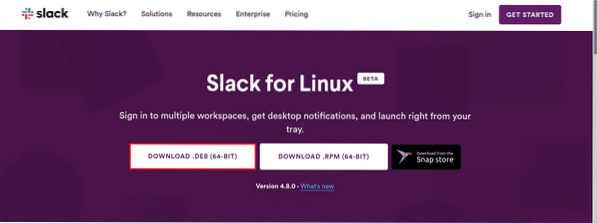
Ko se prenos konča, zaženite terminal in namestite paket s pomočjo APT.
$ sudo apt posodobitev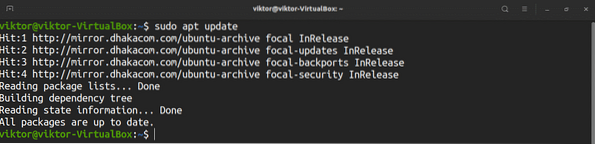
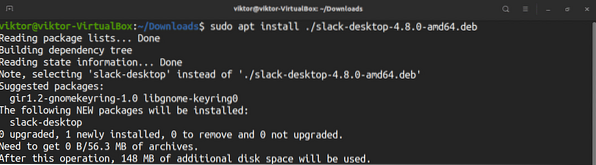
Slack snap paket
Slack je na voljo tudi kot snap paket. Snap paket je vrsta univerzalnega paketa Linux, v katerem lahko uživate ne glede na distribucijo. Vse, kar potrebujete, je vnaprej konfigurirana storitev snap.
V primeru Ubuntu 20.04, prihaja s snap vnaprej nameščen. Če ga iz nekega razloga nimate nameščenega, sledite tem korakom. V nasprotnem primeru skočite neposredno na korak namestitve Slack snap.
$ sudo apt update && sudo apt install snapd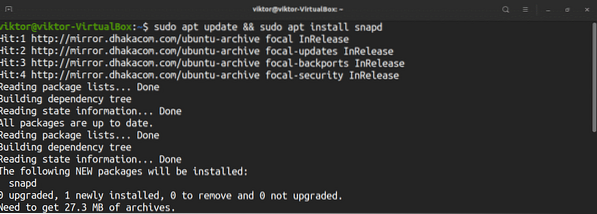

V tem trenutku mora biti vaš sistem pripravljen za namestitev posnetkov. Zaženite ukaz, da namestite Slack snap. Oglejte si Slack v trgovini Snapcraft.
$ sudo snap install slack --classic
Slack paket paketov
Podobno kot snap je flatpak še ena vrsta univerzalnih paketov Linuxa, ki jih je glede na podporo storitve flatpak mogoče namestiti in uživati v katerem koli distribucijskem sistemu Linux. Odjemalec Slack je na voljo tudi v paketu flatpak.
Ubuntu 20.04 ne vsebuje vnaprej nameščene plošče. Hitro namestite in konfigurirajte flatpak.
$ sudo apt update && sudo apt install flatpak -y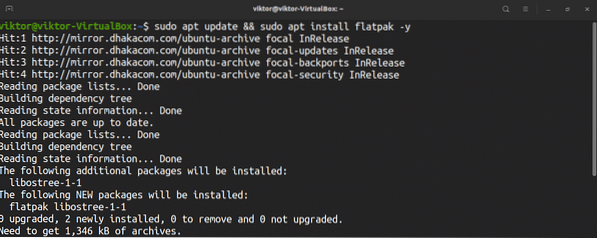
Ta naslednji korak ni obvezen in velja samo, če uporabljate namizje GNOME.
$ sudo apt install gnome-software-plugin-flatpak -y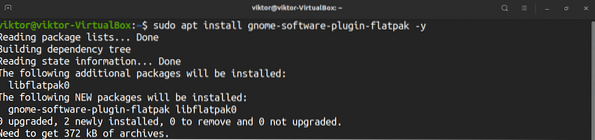
Dodajte repo FlatHub.
$ sudo flatpak remote-add --f-ne-obstaja flathubhttps: // flathub.org / repo / flathub.flatpakrepo

Namestite Slack flatpak. Oglejte si Slack na FlatHub.
$ sudo flatpak namestite flathub com.ohlapnost.Ohlapnost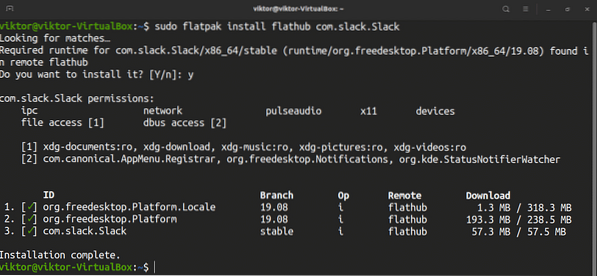
Uporaba Slacka
Ko je namestitev končana, zaženite odjemalca iz menija.
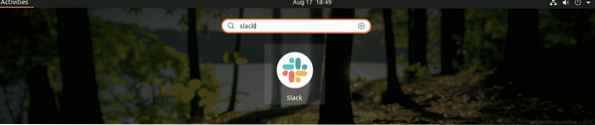
Če želite uživati v Slacku, morate imeti račun Slack. Slack bo zahteval prijavo v vaš račun. Še nimate računa Slack? Prijavite se pri Slacku. Že imate račun Slack? Kliknite »Prijava«.
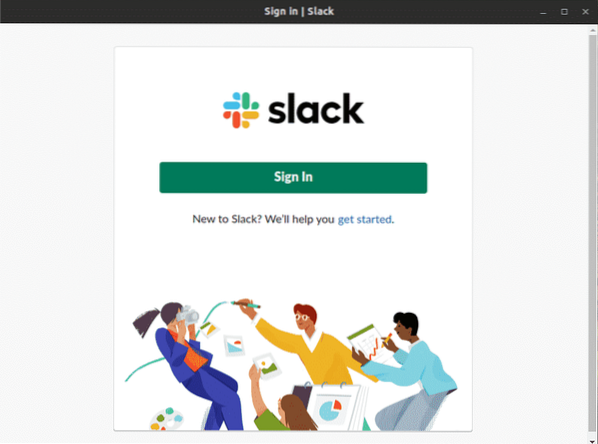
Stranka bo odprla zavihek v privzetem spletnem brskalniku. Vnesite URL delovnega prostora.
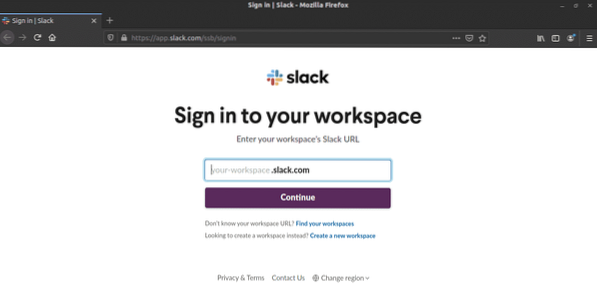
Nato se prijavite v svoj račun.
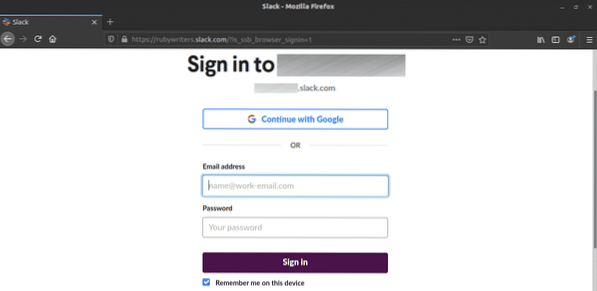
Ko je prijava uspešna, vas bo stranka predstavila v delovni prostor in vse njegove kanale.
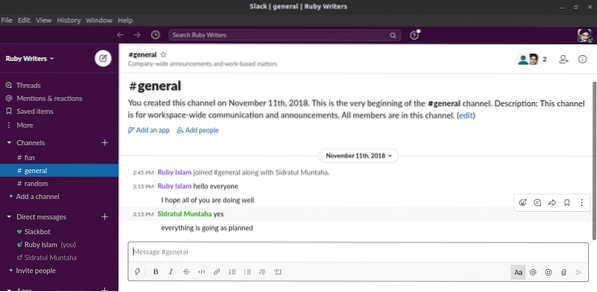
Če želite upravljati vse povezane aplikacije v delovni prostor Slack, pojdite v meni delovnega prostora >> Nastavitve in upravljanje >> Upravljanje aplikacij.
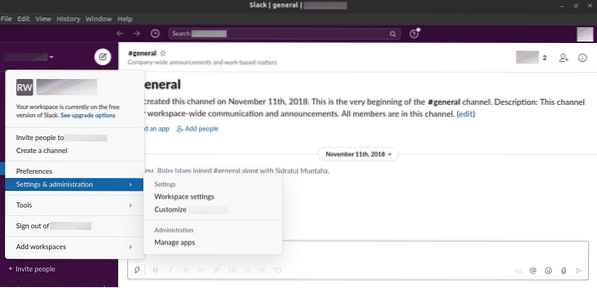
Če želite novo aplikacijo povezati z delovnim prostorom Slack, pojdite na naslednjo povezavo.
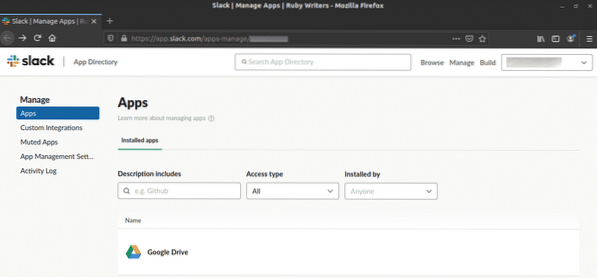
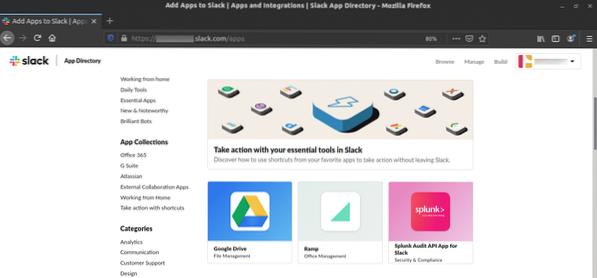
Zadnje misli
Slack je močno orodje za sodelovanje. Poleg domačega odjemalca lahko za uživanje v Slacku vedno uporabite tudi spletni brskalnik. Odjemalec Slack ponuja udobje in boljšo uporabniško izkušnjo. Upajmo, da vam je ta članek pomagal konfigurirati Slack za Ubuntu 20.04.
Uživajte!
 Phenquestions
Phenquestions


